今天小编分享一下win10系统无法打开还原功能问题的处理方法,在操作win10电脑的过程中常常不知道怎么去解决win10系统无法打开还原功能的问题,有什么好的方法去处理win10系统无法打开还原功能呢?今天本站小编教您怎么处理此问题,其实只需要 1、先点击win10系统任务栏开始菜单,在开始菜单上选择“控制面板”。接着在win10系统控制面板上选择“系统和安全”; 2、接着在系统和安全项上,点击“系统”,再选择“管理工具”就可以完美解决了。下面就由小编给你们具体详解win10系统无法打开还原功能的图文步骤:

1、先点击win10系统任务栏开始菜单,在开始菜单上选择“控制面板”。接着在win10系统控制面板上选择“系统和安全”;
2、接着在系统和安全项上,点击“系统”,再选择“管理工具”;
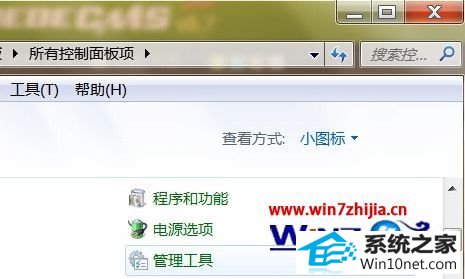
3、然后在“管理工具”面板上选择“服务”,及在服务功能面板上依次找到windows Backup服务,再点击“启动”。
4、重新启动计算机系统,再点击“开始”,接着选择“运行”,然后在运行对话框中输入gpedit.msc命令,打开本地组策略编辑器;
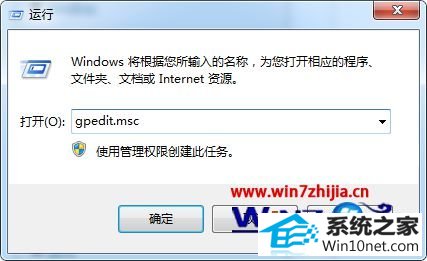
5、在组策略编辑器下展开“计算机配置”-“管理模板”-“系统”-“系统还原”,双击打开“关闭系统还原”,选择为未配置。
上面就是关于win10 64位旗舰版系统下无法打开还原功能如何解决的全部内容,通过上面的方法操作之后,重启计算机,就会发现系统还原功能可以正常使用了,大家不妨可以尝试一下吧。
小白菜u盘装系统 惠普装机助手 360u盘启动盘制作工具 系统天地装机卫士 天空装机管家 深度系统 玉米win7系统下载 速骑士官网 咔咔装机助手 黑云win10系统下载 东芝装机管家 黑鲨u盘启动盘制作工具 家庭版win8系统下载 系统之家装机卫士 雨木风林win10系统下载 冰封u盘启动盘制作工具 秋叶装机大师 win10装机管家 小熊一键重装系统 电脑公司win8系统下载